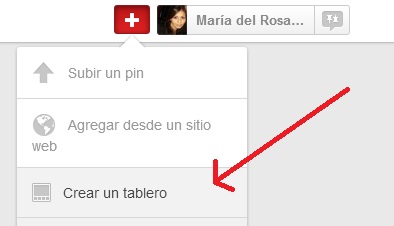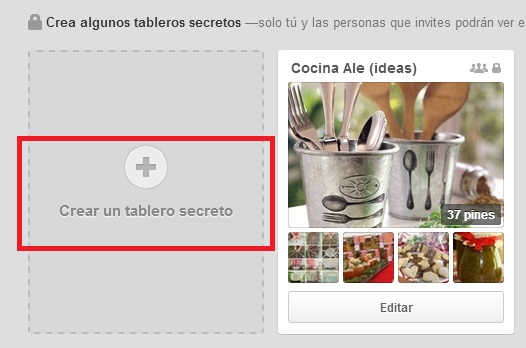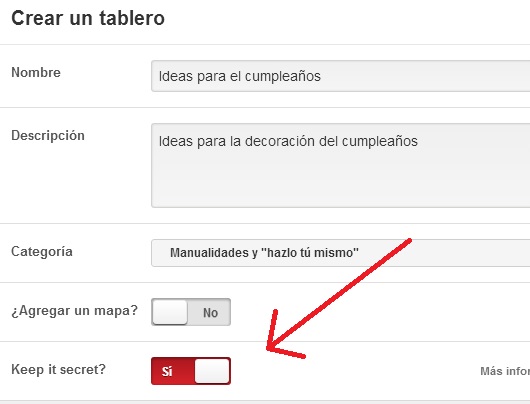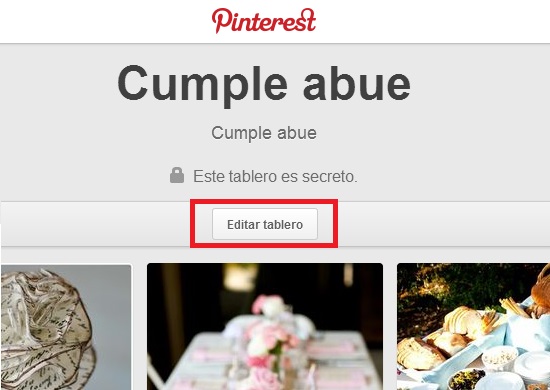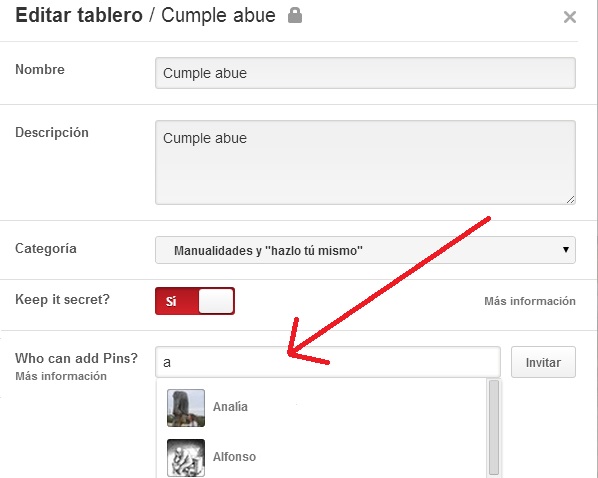Los tableros secretos de Pinterest resultan muy útiles para realizar una colección privada de imágenes. Allí podrás almacenar todas aquellas fotos que no deseas compartir con todo el mundo y a las que sólo podrás acceder tú y las personas a las que invites. Puedes crear todos los tableros secretos que quieras; en este artículo te enseñamos cómo hacerlo en tres simples pasos.
Este tipo de tableros te servirán para mantener en privado todas las fotos que quieras, divididas en categorías, al mejor estilo Pinterest. Existen dos botones que te permitirán crear un tablero secreto. Uno es el botón + que se encuentra junto a tu nombre de usuario en la parte superior de la pantalla y el otro, es la opción Agregar un tablero secreto que se encuentra al final de todos tu tableros. Cualquiera de los dos servirá:
Haciendo clic sobre cualquiera de estos botones, se abrirá la típica ventana para la creación de un tablero.
Deberás colocar un nombre, una descripción y una categoría, al igual que cualquier otro tablero. Para que sea secreto, sólo debes colocar Sí en la opción Keep it secret?
Eso es todo, ya tienes tu tablero secreto y podrás comenzar a pinear imágenes que sólo podrás ver tu mismo. Si bien este tipo de tableros no se pueden compartir, sí puedes invitar a otros usuarios como colaboradores (y ellos podrán ver todos los pines). Para hacerlo, haz clic en la opción Editar tablero:
Luego, en la opción Who can add pins? (Quién puede agregar pines?) puedes agregar direcciones de email o nombres de usuarios de las personas con las que quieres compartir tu tablero secreto:
Recuerda que Pinterest eliminó el límite máximo para los tableros secretos, por lo que ahora podrás crear todos los que quieras. Si quieres aprender más sobre esta red social, pueder revisar nuestros artículos Tips para encontrar lo mejor de la red social, Cómo reordenar tus tableros en dos pasos y Cómo editar o eliminar un pin y no volverte loco.